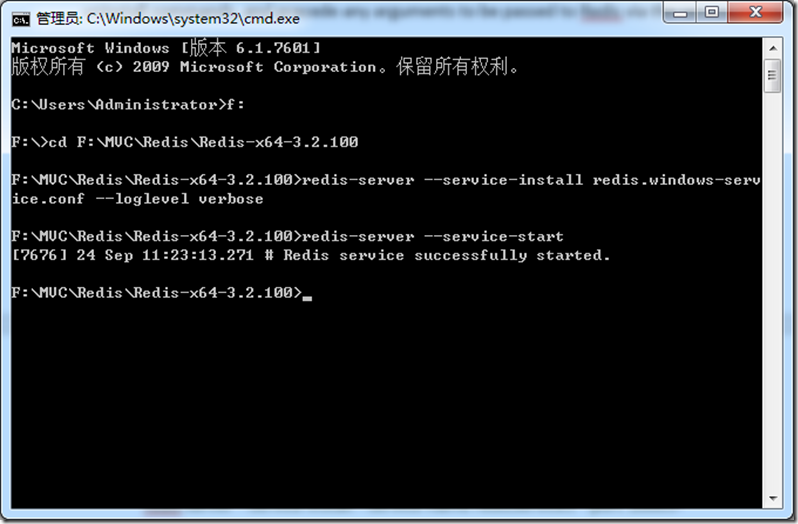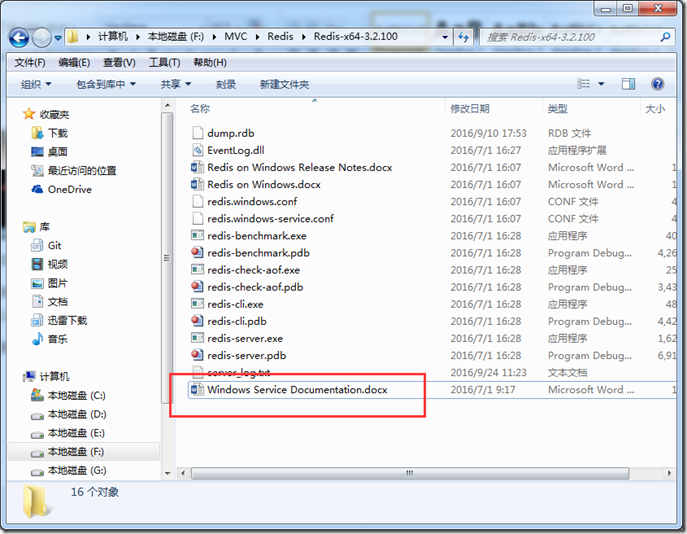文章转载自: https://www.cnblogs.com/M-LittleBird/p/5902850.html
一、下载windows版本的Redis
去官网找了很久,发现原来在官网上可以下载的windows版本的,现在官网以及没有下载地址,只能在github上下载,官网只提供linux版本的下载
官网下载地址:http://redis.io/download
github下载地址:https://github.com/MSOpenTech/redis/tags
二、安装Redis
1.这里下载的是Redis-x64-3.2.100版本,我的电脑是win7 64位,所以下载64位版本的,在运行中输入cmd,然后把目录指向解压的Redis目录。
2、启动命令
redis-server redis.windows.conf,出现下图显示表示启动成功了。
三、设置Redis服务
1、由于上面虽然启动了redis,但是只要一关闭cmd窗口,redis就会消失。所以要把redis设置成windows下的服务。
也就是设置到这里,首先发现是没用这个Redis服务的。
2、设置服务命令
redis-server --service-install redis.windows-service.conf --loglevel verbose
输入命令之后没有报错,表示成功了,刷新服务,会看到多了一个redis服务。
3、常用的redis服务命令。
卸载服务:redis-server --service-uninstall
开启服务:redis-server --service-start
停止服务:redis-server --service-stop
4、启动服务
5、测试Redis
安装测试成功。
这里只是做简单的安装,部署服务使用,更深入的使用可以去redis中文网看看 http://www.redis.net.cn/ 博客园也有很多深入使用方法,由于我的博客系统需要用到,做个抛砖引玉吧。
在下载的解压包里面有一份文档,有详细的说明,
四. redis 账号权限设置
1. 比较安全的办法是采用绑定IP的方式来进行控制。
表示仅仅允许通过127.0.0.1这个ip地址进行访问。那么其实只有自己才能访问自己了,其他机器都无法访问他。
这段命令要去redis.conf里修改。
这里请注意
我们常用的启动方式src/redis-server
改为src/redis-server redis.conf
因为它需要加载配置文件。
这个方法有一点不太好,我难免有多台机器访问一个redis服务
2. 设置密码,以提供远程登陆
redis.conf
找到 requirepass 写上 requirepass yourpassword
设置密码以后发现可以登陆,但是无法执行命令了。
keys *
(error) ERR operation not permitted
登陆带密码方式
./redis-cli -h 192.168.1.121 -a abcd
五. 配置连接远程ip的Redis
1、修改redis服务器的配置文件redis.windows.conf
注释绑定的主机地址# bind 127.0.0.1
修改redis的守护进程为no,不启用daemonize "no"
修改redis的保护模式为no,不启用protected-mode"no"
2、在Redis根目录下,以管理员身份打开CMD命令窗口
输入redis-server redis.windows.conf,启动服务
4、在Redis根目录下尝试远程连接并查看redis-cli -h ip地址 -p 6379 能够连接info 能够输出信息